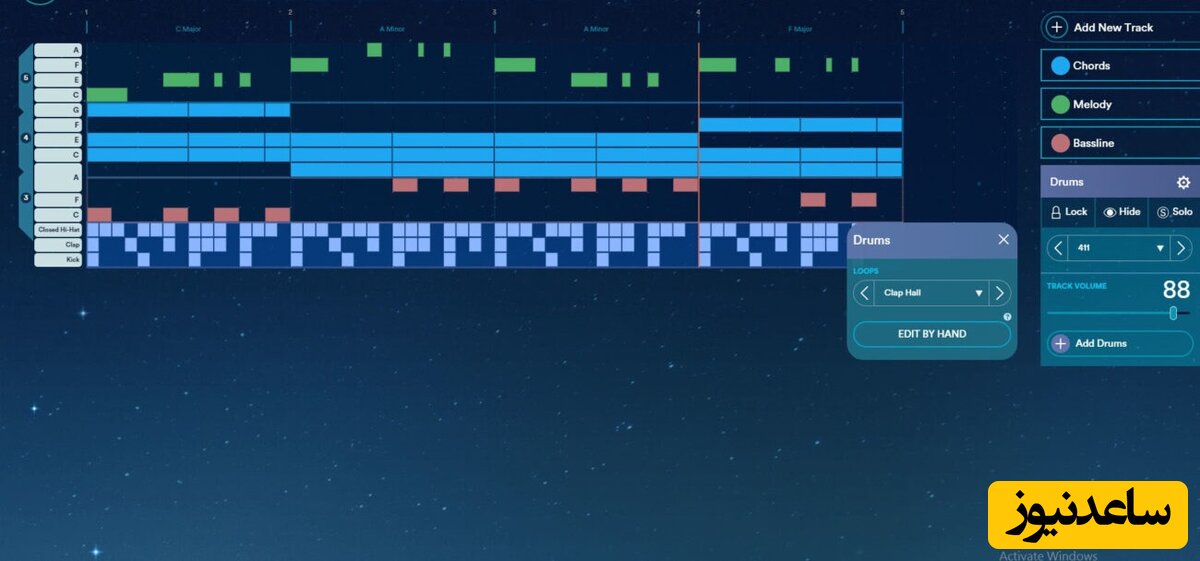
این روزها با سر کار آمدن سرویسهایی مثل اسپاتیفای و پندورا کمتر کسی به دانلود موسیقی فکر میکند. اما هنوز نمیتوان گفت که مفهوم دانلود موسیقی به طور کامل از میان رفته، چرا که با داشتن آرشیوی آفلاین از فایلهای صوتی میتوانید تغییراتی در آنها به وجود آورید که در پخش آنلاین نمیتوانید. فایلهای دانلودی و آرشیو شده قابل «ویرایش» هستند. میتوانید آنها را از نقاط دلخواه برش بزنید، صداهای اضافه را بردارید، نویزها را بگیرید یا چندین فایل صوتی را برای ساخت یک میکس فوقالعاده به هم بچسبانید.
فرمتهای تحت پشتیبانی: AAC و MP3
این نرم افزار ویرایش صدا سبک، بسیار ساده اما قابل اطمینان است و کارهای زیادی میتوانید با آن انجام بدهید. کارهای روتین mp3DirectCut شامل برش زدن، کپی/پیست کردن و ضبط صدا هستند. ولی نکته متمایزکننده mp3DirectCut در اینجاست که پیش از دستکاری فایلهای صوتی آنها را فشرده نمیکند. این موضوع نه فقط سرعت کار در محیط اپ را بالا میبرد، بلکه از افت کیفیت خروجی نهایی هم به میزان قابل توجهی جلوگیری خواهد کرد.
اما از دیگر قابلیتهای مفید این برنامه میشود به ویرایش تگهای ID3، تشخیص مکث و وقفه در صدا، پردازش دستهجمعی فایلهای صوتی، تقسیم خودکار فایلهای صوتی بر اساس تایم و نامگذاری خودکار آنها هنگام برش زدن اشاره کرد.
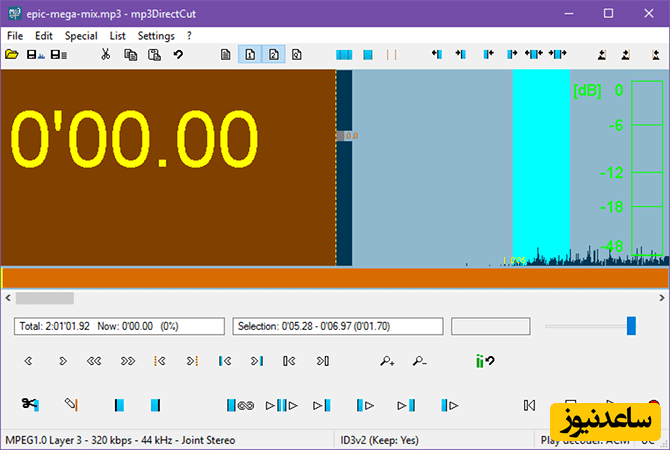
فرمتهای تحت پشتیبانی: Flac، Mp3 و Ogg
پیش از هر چیز، توجه داشته باشید که بهتر است نسخه Mp3Splt-GTK را دانلود کنید، نه Mp3Splt. چرا که نسخه GTK از یک رابط کاربری گرافیکی برخوردار است و بنابراین راحتتر میتوان در آن کار کرد.
Mp3Splt هم درست مثل مورد اول مقاله فایلهای صوتی را پیش از ویرایش فشرده نمیکند و خیلی راحت میتوانید در آن کارهایتان را پیش ببرید. کافیست پس از بارگذاری فایل صوتی زمان شروع و پایان برشزنی را تعیین کنید و در نهایت خروجی را به شکل یک فایل مجزا تحویل بگیرید.
اگر یک فایل صوتی طولانی از ترکیب چندین موسیقی در اختیار داشته باشید، Mp3Splt میتواند به طور خودکار فواصل بین آهنگها را تشخیص داده، آنها را برش زده و همه آهنگها را در فایلهای مجزا تحویلتان بدهد. ضمنا تگ ID3 خروجیها را هم میتوانید همزمان ویرایش کنید.
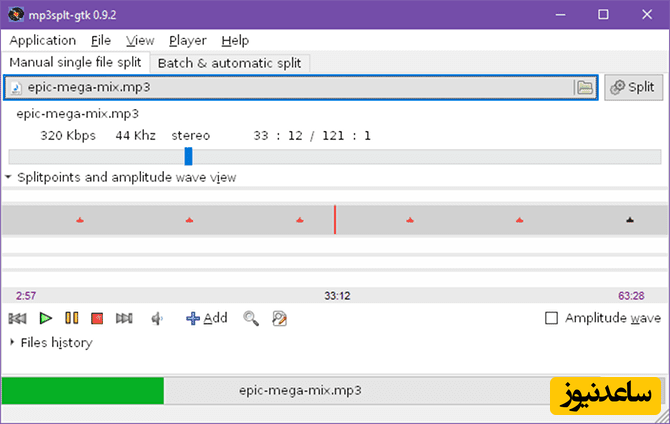
فرمتهای تحت پشتیبانی: AAC، FLAC، MP3، OGG، WAV، WMA و ...
MP3 Toolkit به عنوان یک نرم افزار ویرایش صدا، شش ویژگی کاربردی به شما ارائه میکند: مبدل، ابزار Rip، ویرایشگر تگ، ادغام فایل، برش فایل و ضبط صدا. در این مقاله عمده تمرکز ما روی ادغام و برشزدن فایلهای صوتی است.
ابزار ادغام (Merger) اجازه میدهد که چندین فایل صوتی را بارگذاری کرده و سپس آنها را به ترتیب دلخواه پشت سر هم بچینید و در قالب یک فایل واحد تحویل بگیرید. اما با ابزار Cutter هم به سادگی میتوانید با تعیین زمان شروع و پایان، فایلهای صوتی را برایتان برش بزند.
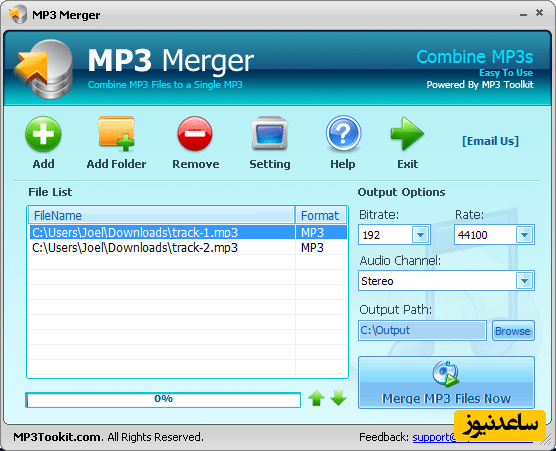
فرمتهای تحت پشتیبانی: تقریبا تمام فرمتهای رایج
اگر میخواهید کنترل کاملی بر روی ویرایش فایلهای صوتی داشته باشید، بدون شک Audacity یکی از بهترین گزینههایتان خواهد بود. با این نرم افزار ویرایش صدا میتوانید روی هر «بیت» از فایلهای صوتیتان تسلط کاملی داشته باشید هر طور که بخواهید آن را تغییر دهید.
Audacity نه فقط برای ادغام و برش زدن فایلها، بلکه برای کارهای دیگری مثل اضافه کردن انواع فیلتر و افکت صوتی هم کاربرد دارد و بعضی متخصصین صدا از آن برای اجرای پروژههای حرفهای هم بهره میبرند.
این نرمافزار را میتوانید به طور کاملا رایگان برای ویندوز، مک و لینوکس دانلود کنید.
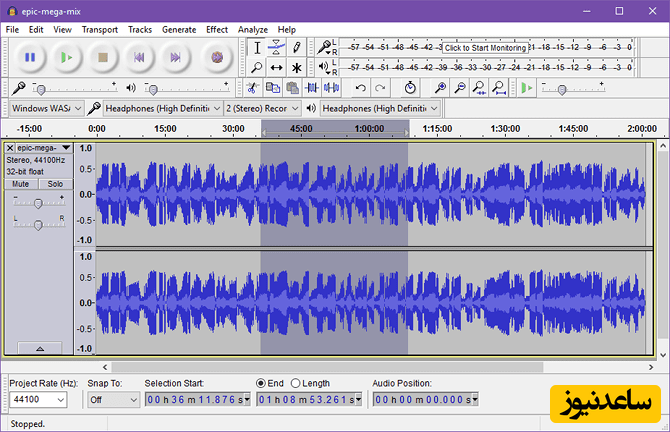
فرمتهای تحت پشتیبانی: تمام فرمتهای موجود
هیچ میدانستید که با ابزار Command Line میتوان فایلهای صوتی را با هم ادغام کرد؟ برای این کار باید از فرمان Copy استفاده کنید.
کار را با جستجوی Command Prompt از جستجوگر ویندوز شروع کنید. برای ظاهر شدن Command Prompt میتوانید عبارت cmd را هم در منوی استارت ویندوز تایپ کنید.
در Command Prompt باید فولدری که فایلهای Mp3 شما در آنها ذخیره شده را پیدا کرده و آدرس آن را وارد کنید. چیزی شبیه به فرمان زیر:
cd C:\Users\Joel\Downloadsسپس از این فرمان استفاده کنید:
copy /b file1.mp3 + file2.mp3 newfile.mp3با این کار file1.mp3 و file2.mp3 ترکیب شده و یک فایل جدید به نام newfile.mp3 تحویل شما میدهد. خوشبختانه ویندوز برای ادغام فایلها محدودیتی پیش پایتان نمیگذارد و میتوانید با گذاشتن + در فرمان چندین فایل را به طور زنجیرهای با هم ادغام کنید. چیزی شبیه به فرمان زیر:
copy /b file1.mp3 + file2.mp3 + file3.mp3 + file4.mp3 newfile.mp3تنها مشکل استفاده از این روش اینجاست که تگهای ID3 چند فایل را نمیتواند از هم تفکیک کند.
برای ادغام فایلها در لینوکس و مک باید از فرمان پایین استفاده نمایید:
cat file1.mp3 file2.mp3 file3.mp3 > newfile.mp3